Применить к
- Pro
- Business
- Enterprise
Проверка данных в формах
Построитель форм позволяет добавлять проверку вводимых в форму сведений в режиме реального времени для получения согласованных данных без ошибок.
Вы можете добавить простую проверку по символам или создать шаблон для проверки заполнения полей с типом «Текст или число» или «Список контактов».
|
Тип проверки |
Тип(ы) полей |
Допустимые символы |
Допустимый шаблон |
|---|---|---|---|
|
Числа |
Текст или число |
Числа Точка (.) Дефис (-) |
Н/Д |
|
Проценты |
Текст или число |
Числа Точка (.) Дефис (-) |
Н/Д |
|
Адреса эл. почты |
Текст или число, список контактов |
Все |
[символы]@[символы].[символы] |
|
Номера телефонов |
Текст или число |
Числа |
Должны содержать определённое количество символов в зависимости от выбранной страны |
Начало работы с проверкой данных в форме
Чтобы добавить проверку в форму, выполните указанные ниже действия.
- Выберите Управление формами… в меню Формы и откройте существующую форму.
- Выберите в ней поле с типом «Текст или число» или «Список контактов», чтобы открыть справа панель с параметрами поля.
- Перейдите в раздел Проверка. По умолчанию выбран параметр Без проверки.
- Выберите нужный вам параметр.
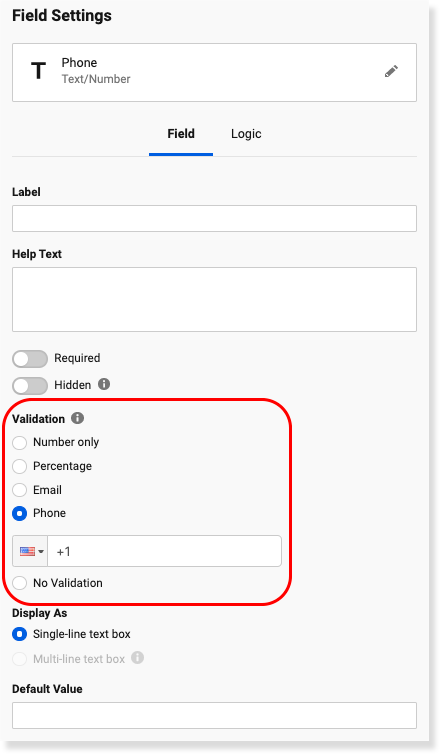
Заполнение поля с включённой проверкой
Процесс ввода данных в поле с включённой проверкой зависит от выбранного типа проверки.
- Если включена проверка по символам, пользователь не сможет указать в поле недопустимые символы. Например, в поле для указания телефонных номеров невозможно будет ввести нечисловые символы.
- Если для проверки используется определённый шаблон, при вводе будет отслеживаться соответствие этому шаблону. Если пользователь укажет значение, не соответствующее шаблону, и попытается перейти в другое поле формы, появится сообщение об ошибке.
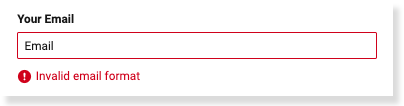
Примечания.
- При добавлении проверки телефонного номера в поле формы можно выбрать код конкретной страны. Указывая номер телефона в таком поле, пользователь сможет изменить код страны.
- Если в полях формы обнаружены ошибки, такую форму невозможно отправить. Чтобы завершить отправку данных, пользователь должен исправить ошибки или удалить введённые данные (если поле не обязательное).